Sublime Text 3'ün en iyi özellikleri, eklentileri ve ayarları
Sublime Text 3 harika bir yazılımdır. Öncelikle temiz, pratik ve hızlı bir kod editörüdür. Yalnızca inanılmaz yerleşik özelliklere (çok satırlı düzenleme ve VIM modu) sahip olmakla kalmaz, aynı zamanda eklentileri, kod parçacıklarını ve daha birçok şeyi destekler.
İnternette Sublime Text 3 hakkında zaten birçok makale olduğunu biliyorum ki bu iyi bir şey. Bu yazıda Sublime Text 3'ün en iyi kısımlarını göreceğiz. Bazılarını duymuş olabilirsiniz, ancak bazıları henüz bilmiyor olabilir.
Özellikleri
Komut Paleti (komut paneli) ctrl + shift + p
Komut paneli, ayarlar menüsündeki her şeye erişmenize, paket komutlarını çalıştırmanıza, dosyaların sözdizimini değiştirmenize, Sublime projelerini işlemenize ve daha pek çok şeye izin verir. Örneğin, komut panelinde Git komutlarını ekleyebilir, dallandırabilir, tamamlayabilir ve itebilirsiniz.
kullanım : Ctrl + üst karakter + p


Dosya Değiştirme ctrl + p
Sublime Text, yeni dosyaları açmanın çok hızlı bir yolunu sağlar. Ctrl + P tuşlarına basın ve açmak istediğiniz dosyanın adını yazmaya başlayın. Dosyayı bulduğunuzda, sadece enter tuşuna basın ve doğrudan dosyaya yazmaya başlayabilirsiniz!
kullanım : Ctrl + p

Sembollere Git (atlama işareti) ctrl + r
Büyük bir dosyayı düzenlediğinizde, dosyada bir dizi yöntem vardır, bulunmalarını kolaylaştırmak için hepsini listelemek için Ctrl + R tuşlarına basın. İstediğinizi girmeye başlayın ve ardından bu yönteme hızlı bir şekilde geçmek için Enter tuşuna basın.
Talimatlar : Ctrl + R'ye basın

Sublime Text 3'ün yeni bir özelliği var (Goto Definition). Sublime Text'in daha fazla işlevini sağlayarak onu bir IDE'ye yaklaştırır. Eğer ilgileniyorsanız, kendiniz öğrenebilirsiniz.
Çoklu Düzenleme (çok satırlı düzenleme) ctrl + tıklama
Bence bu kesinlikle Sublime Text'in en iyi özelliği. Kullandıktan sonra diğer metin editörlerine geri dönmek zordur. (Not: Aslında, birçok editör ve IDE artık WebStorm gibi bu işleve sahiptir)
Çok satırlı düzenlemeyi kullanmanın birçok farklı yolu vardır:
- ctrl + d: İmlecin kapladığı metni seçin ve sonraki aynı metni seçmeye devam edin. (Fools 'Wharf'tan not: Birkaç kez daha basmayı deneyin)
- ctrl + tıklama: Düzenlemek istediğiniz her yere tıklayın, bir imleç oluşturulacaktır
- ctrl + üst karakter + f ve alt + enter: Dosyanızda bir metin bulun ve tamamını seçin
Aşağıdaki amca tarafından organize edildi:
- ctrl + l tüm satırı seçer, sonraki satırı seçmeye devam edin, efekt shift + ile aynıdır.
- ctrl + shift + l önce birden fazla satır seçin ve ardından kısayol tuşuna basın, imleç her satırın sonuna eklenecektir, bu satırları aynı anda düzenleyebilirsiniz.
- ctrl + alt + veya ctrl + alt + mouse'u yukarı doğru sürükleyerek yukarıya doğru birden çok imleç satırı ekleyin, aynı anda birden fazla satırı düzenleyebilirsiniz.
- ctrl + alt + veya ctrl + alt + fareyi aşağı doğru sürükleyerek aşağıya doğru birden çok imleç satırı ekleyin; aynı anda birden çok satır düzenlenebilir.
- shift + Birden fazla satır seçin.
- shift + Aşağı birden çok satır seçin.

Parçacıklar (kod parçacığı)
Kod parçacıkları, Sublime Text'in bir başka önemli özelliğidir. Önceden yüklenmiş olanı kullanabilir veya kendiniz oluşturabilir veya kod parçacıkları içeren bir paket kurabilirsiniz. Tek yapmanız gereken, bir kod parçacığını tanımlayan bir metin girmektir ve bu, kod parçacığınıza genişler.
Örneğin, lorem yazmak, lorem depolanmış metin üretecektir.
kullanım : Bir kod parçacığını (örneğin lorem) tanımlayan bir metin girin ve ardından sekme tuşuna basın.


Kod parçacıkları oluşturmayla ilgili harika bir makale,
Klavye kısayolları
Sublime Text'deki kısayol tuşlarının sayısı inanılmaz. Bunun Sublime Text'in bir başka güzel özelliği olduğunu düşünüyorum. Çok fazla varsa, sık kullandığınız kısayol tuşlarını giriş tuşundan (ana sayfa tuşları) kısayol tuşu listenize (klavyem) taşıyabilirsiniz.
Sublime Text klavye kısayollarının tam listesi için klavye kısayolları makalemize bakın. https://scotch.io/bar-talk/sublime-text-keyboard-shortcuts
Projeler
Sublime Text'de projeler, iş akışının ayrılmaz bir parçasıdır. Proje sadece bir Sublime çalışma alanıdır.Projedeki klasörler açılır ve kenar çubuğunda görüntülenir. Bu çok faydalıdır çünkü bir proje tanımlayabilir, projeye klasörler ekleyebilir ve klasörler arasında hızlıca geçiş yapabilirsiniz.
Bir projeyi kullanmak için sadece istediğiniz projeyi Windows Gezgini veya Finder'da bulmanız ve Sublime Text'e sürüklemeniz yeterlidir ve bitirdiniz.
Bir projeyi kaydedin: Komut paneline girin ve projeyi kaydetmeye girin.
Proje değiştir : Ctrl + alt + p

Paketler / Eklentiler (paketler / eklentiler)
Paket Kontrolü
Sublime Text kesinlikle gerekli bir paket yöneticisi sağlar. Aşağıda listelenen tüm eklentileri ve temaları kurmanın en iyi yolu budur. Devam edin ve eklentiyi paket kontrolüne yükleyin.
Talimatlar : Komut paneline (ctrl + shift + p) girin ve ardından install yazın.
Paket kontrolü, kurulum için mevcut tüm paketleri yükleyecektir. Favori paketlerinizi bulup kurabilecek misiniz bir bakın ...
Hizalama (kod hizalama)
Kodunuzu düzenli ve güzel kılan çok basit ve kullanımı kolay bir eklenti. Kodu gözden geçirirken çok kullanışlıdır.
Talimatlar : Ayarlamak istediğiniz satırı seçin, ardından Ctrl + Alt + A tuşlarına basın


BracketHighlighter
Eklenti, satırlar ve sütunlar halinde vurgulanan çeşitli sözdizimi sembolü çiftleri sağlar. (Fool's Wharf'tan Not: Satır numarası sütununda eşleşen parantezleri görüntülemek anlamına gelir)

Renk seçici
Rengi değiştirmek için bir renk seçici kullanın
Talimatlar : ctrl + üst karakter + c

Not: Eklenti, Mac'te kullanıldığında çok güzel
Emmet
Emmet kesinlikle zaman kazandırır. Kolay ve hızlı bir şekilde HTML yazabilirsiniz.
Talimatlar : ctrl + alt + enter ve Emmet stili HTML yazmaya başlayın


Daha fazla bilgi edinmek için Emmet kılavuzumuza göz atın ve Emmet'i kendiniz deneyin.
DocBlockr
JavaScript, PHP ve CoffeeScript dahil birçok dilde kolayca belge blokları oluşturmanın gerçekten basit bir yolu. İşlevin üzerine / ** yazıp Tab tuşuna basmanız yeterlidir. DocBlockr, işlevin gerektirdiği değişken adlarını ve türleri gözlemleyecek ve bir belge bloğu oluşturacaktır.


Git
Git, Git repo protokolünüzle etkileşim kurmanıza yardımcı olur. İnit, push, pull, branch, stash vb. Gibi birçok komutu destekler. İş akışınızı iyileştirmek için Sublime Text'de kullanabileceğiniz Git özellikleri hakkında daha fazla bilgi edinin. https://scotch.io/tutorials/using-git-inside-of-sublime-text-to-improve-workflow
GitGutter
Bu, son git işleminden bu yana değişen satırları size söyleyecek küçük ve kullanışlı bir eklentidir. Satır numarasının yanında bir gösterge görüntülenir.

Özet
Bu eklenti, Eserlerinizi almanıza ve dosyalarınıza eklemenize izin verir. Bu, bir HTML dosyasını veya başka bir yeniden kullanılabilir kodu başlatmak için bir Gists'iniz olduğunda kullanışlıdır.
Talimatlar : Komut panelini açın ve gist yazın. Ayrıca görüntülenen kısayolu da kullanabilirsiniz.

Kenar Çubuğu Geliştirmeleri
Kenar çubuğundaki bir dosyaya sağ tıkladığınızda, bu eklenti çok daha fazla seçenek sunar. Aç, bul, kopyala ve yapıştır vb.
Burada eski menü ile SidebarEnhanced menüsü arasında bir karşılaştırma var.


Temalar
Sublime Text temaları yükleyebilir ve bazı temalar gerçekten harika. Bunları paket kontrolünü kullanarak bulabilirsiniz.
Bir temayı yüklemek için paket denetimini kullanın ve ardından bunu kullanmak için kullanıcı ayarlarınızı güncelleyin.
// Kullanıcı / Tercihler.sublime-settings { "theme": "Soda Light.sublime-tema" }Not: Bu değişikliklerin etkili olması için Sublime Text'i yeniden başlatmanız gerekebilir.
Bazı popüler temalar:
TEMA-SODA AÇIK ve KOYU dahil


TEMA-FLATLAND

PREDAWN

Flatland'in bir dalı. depo
UZAY GRİ
"Bir Hyperminimal UI teması". İşte daha alakalı bilgiler.

Daha fazla görünüm:
Daha seçkin konular için, lütfen 2014 En İyi Sublime Metin temalarına bakın.
Renk Şemaları (renk şeması)
Temanızı değiştirmenin yanı sıra, renk düzeninizi de değiştirebilirsiniz. Bu temadan farklıdır çünkü tema bir Sublime Text paketidir. Renk şeması yalnızca bir renk şeması dosyasıdır ve ayarlarınızı değiştirin.
Renk düzenini değiştirin: menü, Tercihler tercihleri > Renk Şeması renk şeması ve birini seçin.
Değişiklikleri hemen göreceksiniz ve beğenip beğenmediğinizi kontrol edebilirsiniz. Bazı büyük renk şemalarının bir listesi için lütfen Dayle Rees'in renk şemaları deposunu veya harika bir proje olan renk süblimasyonunu ziyaret edin.
Ayarlar
Sublime birçok ayar ile birlikte gelir. Sunduğu tüm ayarları kontrol etmenizi öneririm.
Sizi kullanıcı ayarlarına götürmek için komut panelini kullanın ve user yazın.
İşte mevcut ayarlarım, çoğu açıklanması gerekmeyen özellikler. Kendiniz için iyi olan kısmı seçin ve kendi özel ayarınız olarak kullanın!
// Kullanıcı / Tercihler.sublime-settings { "bold_folder_labels": doğru, "color_scheme": "Paketler / Theme-Flatland / Flatland Monokai.tmTheme", "font_face": "Ubuntu Mono", "font_options": "subpixel_antialias", "font_size": 14, "vurgulama_satırı": doğru, "vurgulama_modifiye_tabs": doğru, "ignored_packages": , "line_padding_bottom": 1, "line_padding_top": 1, "cetveller": , "scroll_past_end": doğru, "tab_size": 4, "tab_completion": yanlış, "theme": "Soda Light.sublime-tema", "translate_tabs_to_spaces": true, "trim_trailing_white_space_on_save": doğru, "vintage_start_in_command_mode": doğru, "word_wrap": doğru }Sublime'da en iyi modu kullanıyorum. Sublime Text yerine vi düzenleme komutları sağlar. Orijinal vi paketinin tam işlevi değil, ancak şimdiye kadar gördüğüm vi düzenleyicisine en yakın metin düzenleyicisi. Çok hızlı bir şekilde geliştirmek için klavye kısayollarınızı ve komut paketlerinizi kullanın.
Bir dosyayı açtığınızda yukarıdaki ayarlar otomatik olarak Vintage modunu açacaktır (Uncle Note: Vintage, Sublime Text'in vi modu düzenleme paketidir. Çoklu seçim dahil olmak üzere Sublime Text işlevlerini çağırmak için birleştirilmiş vi komutunu kullanabilirsiniz.).
Bu özelliği beğenmediyseniz, vintage_start_in_command_mode'u silin. Vintage modunu tamamen devre dışı bırakmak istiyorsanız, ignored_packages ayarını silin.
-

- Günlük limit devam ettirme: Ana kartın mavi çipli Jedi karşı saldırısı devredilecek mi? Ama gerçek şu ki!
-

- Chery sonunda patlayıcı bir model yaptı, büyük bir Tiggo 5X dalgası ortaya çıktı, bu sefer gerçekten yakışıklı, 80.000 ister misin?
-

- Bir günde 6 milyar buharlaştı! Sanan Optoelektronik Yalan Silah Kurumu: LED hüsrana uğradı, çip hala piyasada
-

- Haval, 510 tarafından biraz durdurulamazdı, H6C 17.800 yetkiliyi düşürdü ve şampiyonluk pozisyonunu savunacağına söz verdi
-

- "Aşçılık Tanrısı" Chua Lam tarafından başarısız olan tek yıldızlı Michelin mağazası Şangay'a geldi! Mahallenin ruhuna sahip en otantik Hong Kong tarzı kongee, pirinç ve erişte
-

- Büyük yataklı katlanır masa, bu en pratik 7 kişilik MPV, satın almak için sıraya girmeniz gerekeceği tahmin ediliyor
-

- Tanyue, Tange'nin satışlarındaki gerilemeyi tekrarlayabilir mi? Tan Yue'nin vicdanından daha iyi olan bu arabalara bir bakın
-
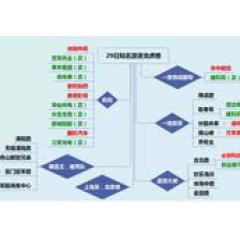
- Longhuban: Kurumlar, gayrimenkul stoklarını sevk etmek için toparlanmadan yararlandılar.Gelecekte devresel hisse senetleri satın alınabilir mi?













